Inserisci modifica pitch
Uno dei modi più importanti per rendere naturale il discorso è quello di enfatizzarlo correttamente. Un'attenzione adeguata può anche cambiare il significato di una frase. Ad esempio, queste due frasi significano cose diverse:
Possiamo farlo!
e
Possiamo farlo!
In Text Speaker, l'enfasi viene mostrata cambiando l'intonazione della parola o della frase.
Per enfatizzare una parola o una frase, selezionala e fai clic Modifica >> Cambia tono per parola / frase selezionata.
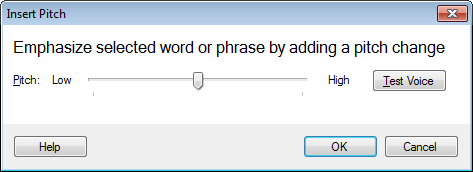
Il testo è ora circondato da <pitch absmiddle = " N " > e <pitch absmiddle =" M " > tag. Dove, N rappresenta la modifica dell'intonazione selezionata dall'utente mediante Inserisci Pitch dialogo e M rappresenta il valore di altezza precedentemente selezionato dall'utente Barra vocale.
Di seguito è riportato l'esempio per mostrare i tag di modifica del pitch Pitch di contianing del documento:

|